4 Adımda Outlook Mail Kurulumu
E-maillerinizi yönetmek için hem popüler hem de pratik bir yol arıyorsanız Outlook Mail tam size göre! Bu yazımızda sizler için Outlook Mail kurulumu ile ilgili bilmeniz gerekenleri derledik.
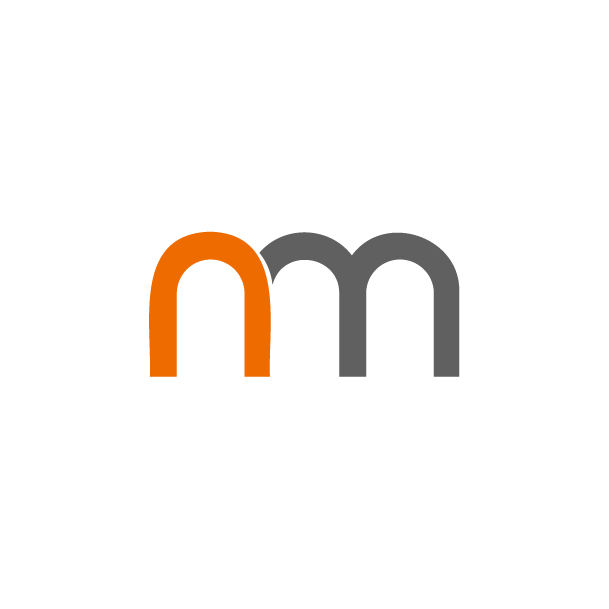
E-maillerinizi yönetmek için hem popüler hem de pratik bir yol arıyorsanız Outlook Mail tam size göre! Bu yazımızda sizler için Outlook Mail kurulumu ile ilgili bilmeniz gerekenleri derledik.

E-mail alımı ve gönderimi, e-maillerin depolanması gibi birçok özelliği bulunan Outlook Mail, günümüzde özellikle iş yerlerinde sıklıkla tercih edilen popüler bir araç oldu. E-maillerinizi yönetmek için hem popüler hem de pratik bir yol arıyorsanız Outlook Mail tam size göre! Bu yazımızda sizler için Outlook Mail kurulumu ile ilgili bilmeniz gerekenleri derledik.
Outlook kurulumunu anlatmadan öncesinde, kurulum için gerekli olanları bilmenizde fayda var. Böylece kuruluma hazır bir şekilde başlayabilirsiniz.
Eğer Outlook 2019 kullanıcıysanız 4 adımda basit bir şekilde mail kurulumunu yapabilirsiniz.
Pencereyi açtıktan sonra karşınıza çıkan ekrana e-mail adresinizi girmelisiniz. Sonrasında “Devam Et” butonuna tıklayın. Ek bir hesap ekleyeceksiniz “Hesap Ekle” butonundan ekleyebilirsiniz.
Giden ve gelen mail sunucularını kurabilmeniz için mail sağlayıcısı ekranından IMAP/POP ‘u seçmelisiniz.
POP ‘u veya IMAP ‘ı seçtikten sonra karşınıza çıkan ekrandan e-mail adresinizi, kullanıcı adınızı, şifrenizi ve gerekli bilgileri girmelisiniz. Bilgilerinizi doldurduktan sonra “Hesap Ekle” butonuna tıklayın ve işleme devam edin.
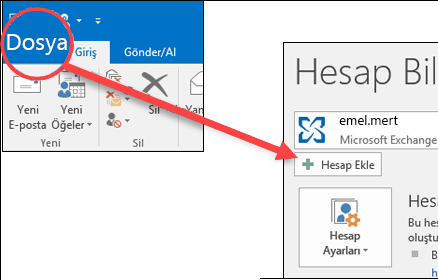
Yeniden e-mail adresinizi ve şifrenizi girmelisiniz. Son olarak “Bağlan” butonuna basın ve kurulumun tamamlanmasını bekleyin. Kurulumunuzu başarıyla gerçekleştirdiğinizde karşınıza onaylandığına dair bir ekran çıkar ve işleminiz tamamlanır. En son “Bitti” butonuna basarak mailinizi kullanmaya başlayabilirsiniz.
Mail kurulumunda en çok kafa karıştıran seçeneklerden biri IMAP ve POP ‘tur. Eğer hangisini seçeceğinizi bilmiyorsanız, karar vermenizi kolaylaştırmak için bu farkları göz önünde bulundurmalısınız:
Postane protokolü anlamına gelen POP, e-maillerinizi indirir ve yerel olarak depolar. Ancak Outlook üzerinden bir değişiklik yaptığınız zaman bu değişiklik webmail üzerinden görünmez. POP ‘un avantajı, internet bağlantınız olmadığı zamanlarda e-maillerinize erişebiliyor olmanızdır.
İnternet Mesaj Erişim Protokolü anlamına gelen IMAP ise sunucularınızı webmail üzerinden gerçek zamanlı olarak senkronize edebilmenizi sağlar. Outlook mailinizi birden fazla cihaz üzerinden kullanmayı düşünüyorsanız IMAP ‘ı tercih etmenizi tavsiye ediyoruz.
Outlook 2019 kullanmıyor musunuz? Bu yazımızın devamında Outlook 2016 ve Outlook 2013 kurulumundan da bahsettik.
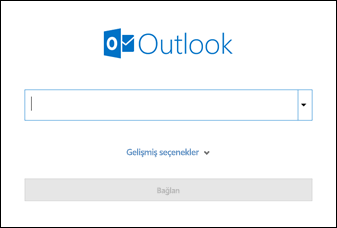
Bu işlemleri tamamladıktan sonra başarıyla mail kurulumunuzu yapmış olacaksınız.
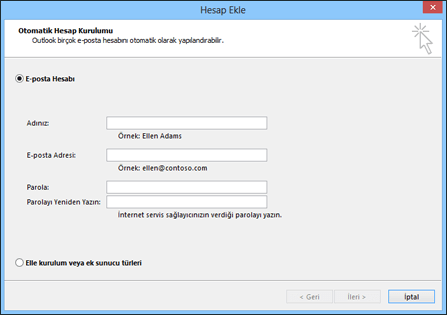
Gördüğünüz gibi Outlook mail kurulumu yapmak son derece basit ve zahmetsiz bir işlem. Bu kurulumu yaptıktan sonra kolaylıkla e-maillerinizi kontrol edebilir, yönlendirebilir ve kullanabilirsiniz. Özellikle iş yaşantınızda büyük kolaylık sağlayan bu uygulama aynı zamanda iş yaşamınızda size pratiklik kazandıracak.
Ankara 360 ajans olarak sizler için hazırladığımız 4 Adımda Outlook Mail Kurulumu başlıklı makalemizden memnun kaldıysanız, E-ticaret Yapmanın Püf Noktaları makalemize de göz atabilirsiniz.
Web sitemizin ziyaretçilerinin gizlilik ve kişisel verilerinin korunması haklarını gözeterek ziyaretçilerimize daha iyi bir kullanım deneyimi sağlayabilmek için kişisel verilerini işlemekte ve internet çerezleri kullanmaktayız. Web sitesini kullanarak çerez politikamız sayfamızdaki şart ve koşulları kabul etmiş sayılırsınız.